Google Sheets: Lag rullegardinliste

Google Sheets har en lang liste med nyttige funksjoner – det er dusinvis av ting du kan oppnå med dem, ikke minst den praktiske rullegardinlisten
Hva kan være mer irriterende enn at Google Sheets viser et tomt ark akkurat når du raskt trenger å se og sjekke et viktig dokument du jobbet med?
Vel, hvis Google Sheets bare ble tomt, har vi en rekke løsninger som forhåpentligvis vil løse dette problemet.
La oss starte med noen grunnleggende feilsøkingsmetoder. Å laste inn siden på nytt flere ganger kan hjelpe deg å bli kvitt de tomme dokumentene. Logg av Google-kontoen din, oppdater nettleseren og logg på igjen og sjekk om problemet er borte. Du kan også prøve å åpne det problematiske dokumentet på en annen enhet for å se om det fungerer.
Neste på listen, sørg for at du kjører den nyeste nettleserversjonen. Hvis du kjører utdaterte nettleserversjoner, kan dette utløse mange feil og føre til at nettleseren oppfører seg på en uventet måte.
Etter at du har oppdatert nettleseren din, er det på tide å slå av utvidelsene. Selv om disse tilleggene er veldig nyttige og lar deg forbedre nettleserens muligheter, kan noen av dem forstyrre Google Sheets og andre nettsteder du besøker.
Fortsett og deaktiver utvidelsene dine fra Innstillinger → Utvidelser . Sjekk om Google Regneark fortsatt er tomt. Hvis deaktivering av utvidelsene dine løste problemet, prøv å identifisere den problematiske utvidelsen ved å aktivere utvidelsene på nytt én etter én.
Husk at annonseblokkere og PDF-utvidelser ofte kan ødelegge nettleseren din.
Det som er enda mer irriterende når Google Sheets viser tomme dokumenter, er at det ikke er noen versjonshistorikk. Du kan prøve å gjenopprette dokumentene dine ved å laste ned den tomme kopien som et Excel-dokument, for eksempel. Eller du kan prøve å sende den til en annen konto eller dele den via en lenke. På denne måten kan du i det minste prøve å gjenopprette det problematiske dokumentet for å unngå å miste dataene dine.
Andre brukere bekreftet at de klarte å åpne de tomme dokumentene i Google Disk.
Lagre den tomme filen som en Excel-fil (xls) på skrivebordet og last den deretter opp til Google Disk.
Hvis mulig, start Drive-appen på telefonen. Klikk deretter på de tre prikkene for å åpne menyen og velg Office-kompatibilitetsmodus .
Lagre filen som Google Sheets, og du skal nå kunne se regnearket. Sjekk om denne løsningen gjorde susen for deg.
Hvis Google Sheets-dokumentene dine er tomme, kan dette problemet også utløses av defekte grafikkdrivere eller inkompatible grafikkdriverinnstillinger.
Du kan fikse dette problemet ved å slå av maskinvareakselerasjon i Chrome ved å gå til Innstillinger → System → fjern merket for alternativet Bruk maskinvareakselerasjon når tilgjengelig .
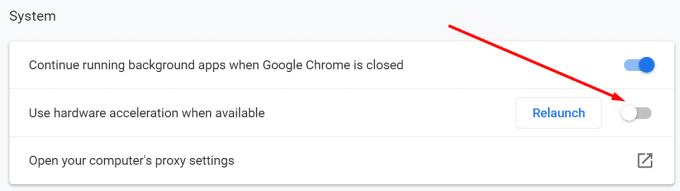
Oppdater gjerne grafikkdriverne hvis du kjører utdaterte versjoner.
Konklusjon
Hvis Google Sheets-dokumentene dine er tomme, kan dette problemet skyldes utdaterte nettleserversjoner, utdaterte grafikkortdrivere eller maskinvareakselerasjonsalternativet i nettleseren din. Sørg for at nettleseren og driverne er oppdatert og deaktiver maskinvareakselerasjon.
Som en ekstra løsning kan du laste ned de tomme filene som Excel-filer og deretter åpne i Google Disk.
Google Sheets har en lang liste med nyttige funksjoner – det er dusinvis av ting du kan oppnå med dem, ikke minst den praktiske rullegardinlisten
Finn ut hvordan du aktiverer stavekontroll i Google Sheets eller legger til ord i ordboken.
Hvis du regelmessig må forholde deg til lister med tall, kan du se på de kjedelige listene. Kanskje på jobben har du ikke noe annet valg enn å håndtere Google Sheets lar deg legge til flotte diagrammer i regnearkene dine. Bare bruk denne veiledningen og lær hvordan den fungerer.
Google Sheets er et flott alternativ til dyre produktivitetsprogrammer som Excel – Sheets tilbyr mye av den samme funksjonaliteten, men organiserte
Når det gjelder produktivitetsprogramvare, er det få ting som er så allsidige og nyttige som Microsoft Office Suite ... eller Google Productivity Suite. Selv om
Google Sheets tilbyr de fleste av om ikke alle alternativene som Office Excel gjør – dette inkluderer funksjoner som avrunding av tall. Hvis du vil runde
Hvis Google Sheets ikke lastes inn eller ikke klarer å åpne dokumentene dine, kan du bruke denne feilsøkingsveiledningen for å løse problemet.
Flashcards er fantastiske studieverktøy, det samme er deres virtuelle motstykker. Gitt at Google Dokumenter er det perfekte gratisalternativet til betalte Office-verktøy
Vanligvis, i et regneark, vil du ha én tekstlinje, én informasjon per celle. Uansett hva dataene måtte være – et beløp, en dato, egentlig hva som helst.
Mestre Google Regneark-applikasjonen ved å lære hvordan du skjuler og viser kolonner.
Populære regnearkprogram Google Sheets kan gjøre en hel masse kule ting, men ikke alle funksjoner og alle alternativer er enkle å finne. Dette inkluderer dessverre
Ved å angi redigeringstillatelse i Google Regneark kan du forhindre at andre brukere gjør uautoriserte endringer i filen din. Endringen kan gjøres for å kontrollere hvem som kan eller ikke kan redigere et ark i Google Regneark med disse trinnene.
Hvis du vil sende et Google Sheets-dokument til noen, kan du gjerne dele arket med dem, men dette fungerer ikke i alle tilfeller. For Lær hvordan du raskt konverterer et Google Sheets-regneark til en PDF-fil med disse trinnene.
Google Sheets er et fantastisk verktøy for å holde styr på data, og for å visualisere det også. Grafer, diagrammer og mer – takket være Googles gratis online
Google Drive er et skybasert lagringssystem som lar deg lagre opptil 15 GB data på nettet. Noen av funksjonene til Google Disk er: 1. Last opp
Den unike funksjonen i Google Sheets kan være svært nyttig – når den brukes på en liste med flere oppføringer som gjentas, gir den en andre liste som bare
Hva kan det være mer irriterende enn at Google Sheets viser et tomt ark akkurat når du raskt trenger å se og sjekke et viktig dokument du var
Hvis du ikke kan skrive ut Google Sheets-dokumentene dine, må du kanskje feilsøke både nettleseren og skriveren.
Google Sheets støtter ikke vannmerkefunksjonalitet – hvis du vil legge til et vannmerke i Google Sheets, må du bruke litt av en omvei for å
Google Sheets-regneark er ikke alltid lett å se på – endeløse rader med poster og data kan være forvirrende å se på, men det finnes måter å gjøre det på
Hvis LastPass ikke klarer å koble til serverne, tøm den lokale bufferen, oppdater passordbehandleren og deaktiver nettleserutvidelsene dine.
Finn her detaljerte instruksjoner om hvordan du endrer brukeragentstrengen i Apple Safari-nettleseren for MacOS.
Lurer du på hvordan du integrerer ChatGPT i Microsoft Word? Denne guiden viser deg nøyaktig hvordan du gjør det med ChatGPT for Word-tillegget i 3 enkle trinn.
Microsoft Teams støtter for tiden ikke direkte casting av møter og samtaler til TV-en din. Men du kan bruke en skjermspeilingsapp.
Har du noen RAR-filer som du vil konvertere til ZIP-filer? Lær hvordan du konverterer RAR-filer til ZIP-format.
For mange brukere bryter 24H2-oppdateringen auto HDR. Denne guiden forklarer hvordan du kan fikse dette problemet.
Ønsker du å deaktivere Apple Software Update-skjermen og hindre den fra å vises på Windows 11-PC-en eller Mac-en din? Prøv disse metodene nå!
Lær hvordan du løser et vanlig problem der skjermen blinker i Google Chrome-nettleseren.
Hold hurtigminnet i Google Chrome-nettleseren ren med disse trinnene.
Spotify kan bli irriterende hvis det åpner seg automatisk hver gang du starter datamaskinen. Deaktiver automatisk oppstart ved å følge disse trinnene.




























